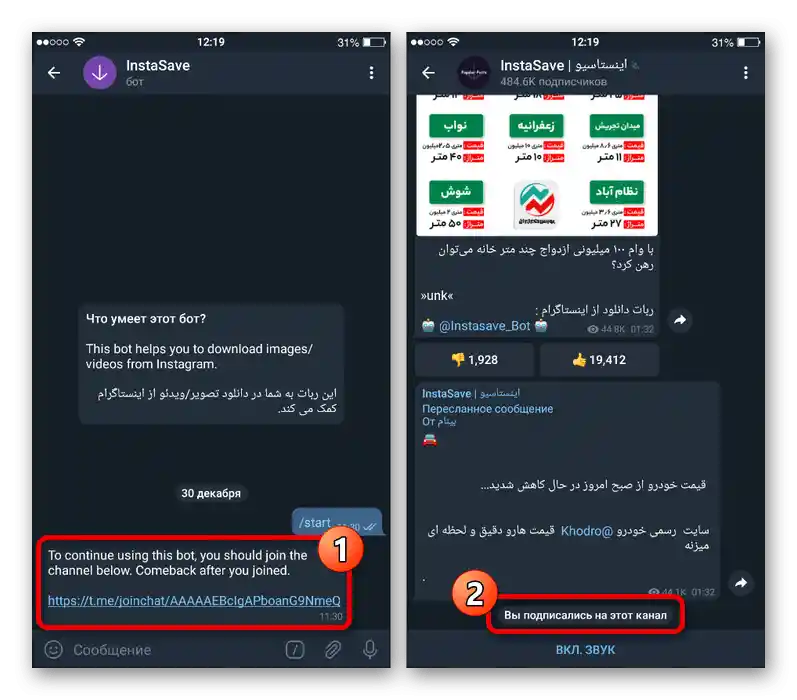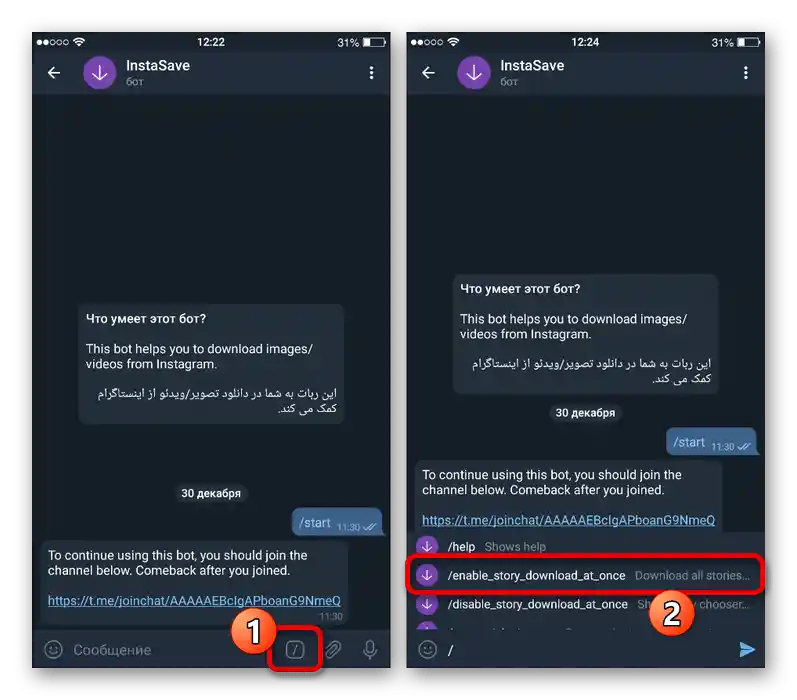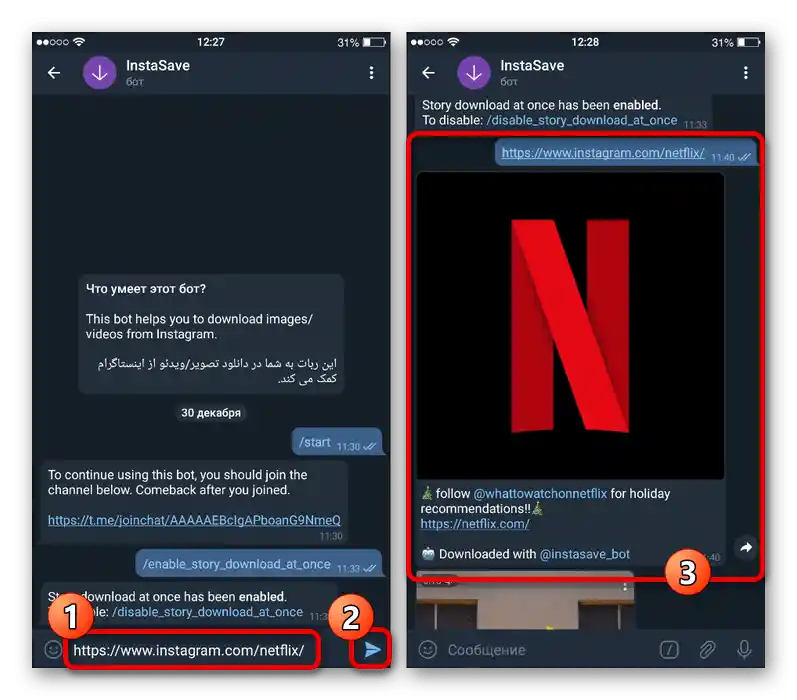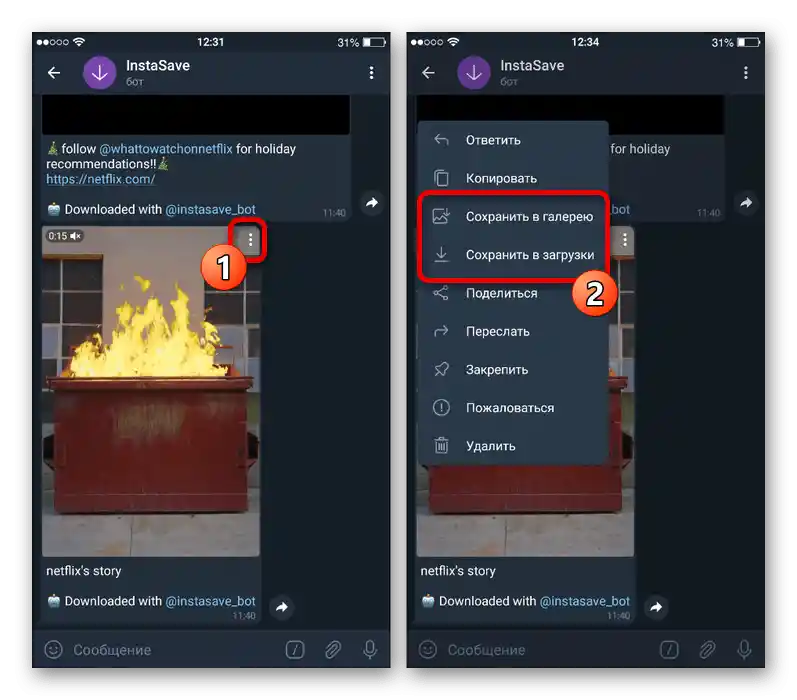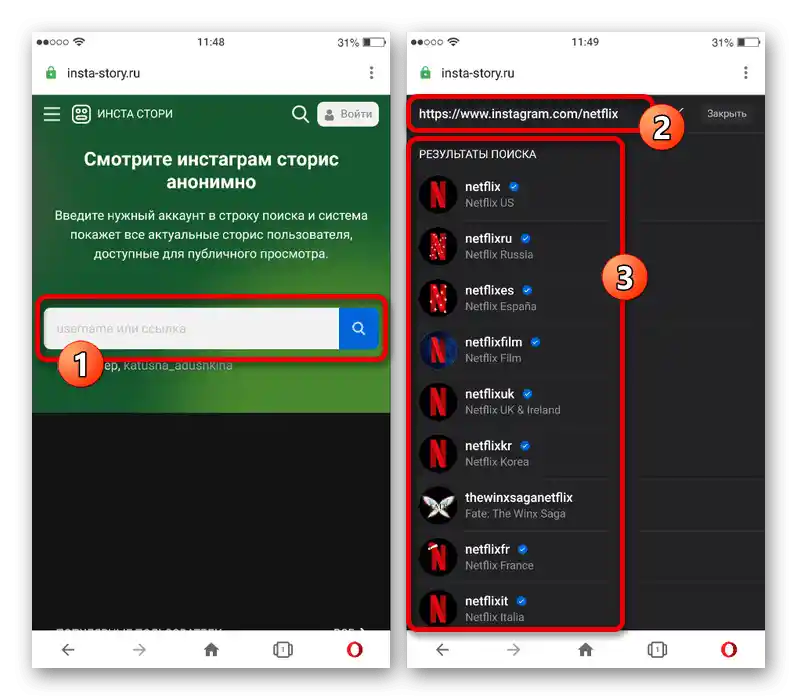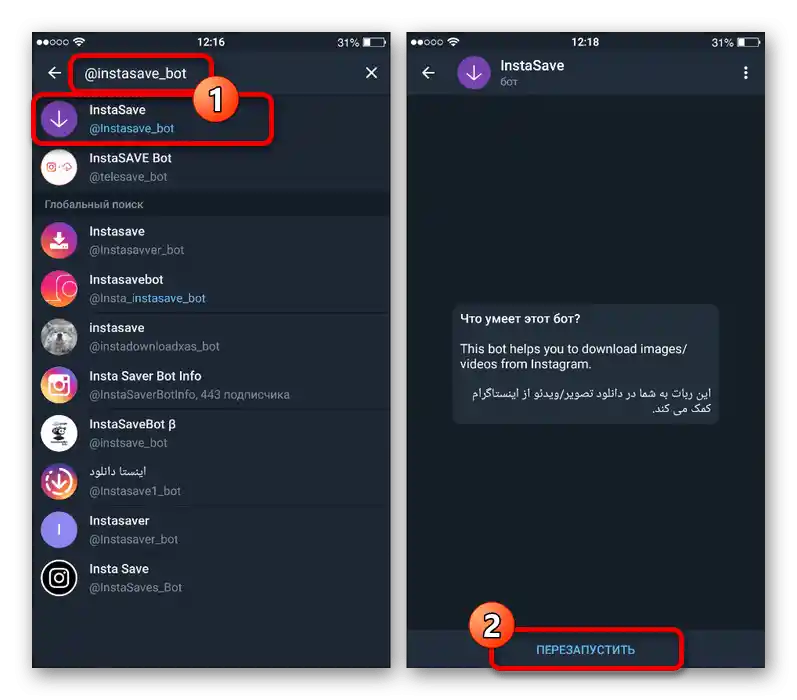Obsah:
Způsob 1: Standardní prostředky
Ve výchozím nastavení lze pomocí oficiální aplikace Instagram pro iOS snadno ukládat vlastní příběhy, včetně automatického ukládání po publikaci. V případě příběhů jiných lidí však bohužel bude nutné použít složitější metody, které jsou uvedeny dále v tomto článku.
Přečtěte si také: Ukládání cizích příběhů na Instagramu
- Přes hlavní menu mobilního klienta sociální sítě přejděte na úvodní záložku a dotkněte se vlastního příběhu v odpovídajícím bloku. Poté je třeba vybrat požadovanou stránku, protože současně se stahuje pouze jeden obrázek nebo video.
- Stiskněte tlačítko se třemi tečkami a popiskem „Další“ v pravém dolním rohu obrazovky a využijte možnost „Uložit…“. Poté zbývá pouze vybrat místo v paměti zařízení a potvrdit stažení.
- Jako alternativu můžete aktivovat funkci automatického ukládání. K tomu znovu otevřete menu požadovaného příběhu a přejděte do sekce „Nastavení příběhu“.
- Zde je třeba aktivovat možnost „Ukládat do galerie“, jak je ukázáno v našem příkladu. Výsledkem bude, že obsah bude automaticky uložen do paměti smartphonu.
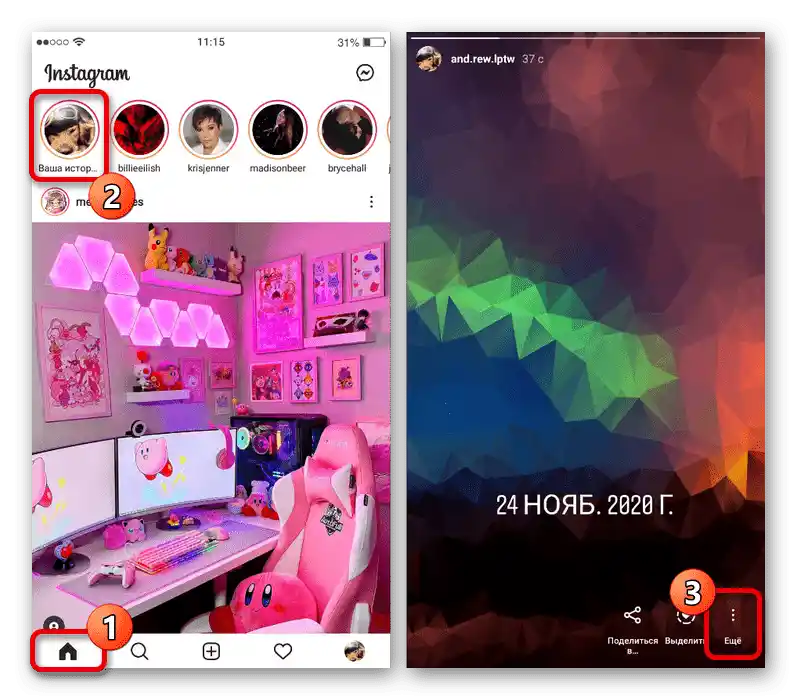
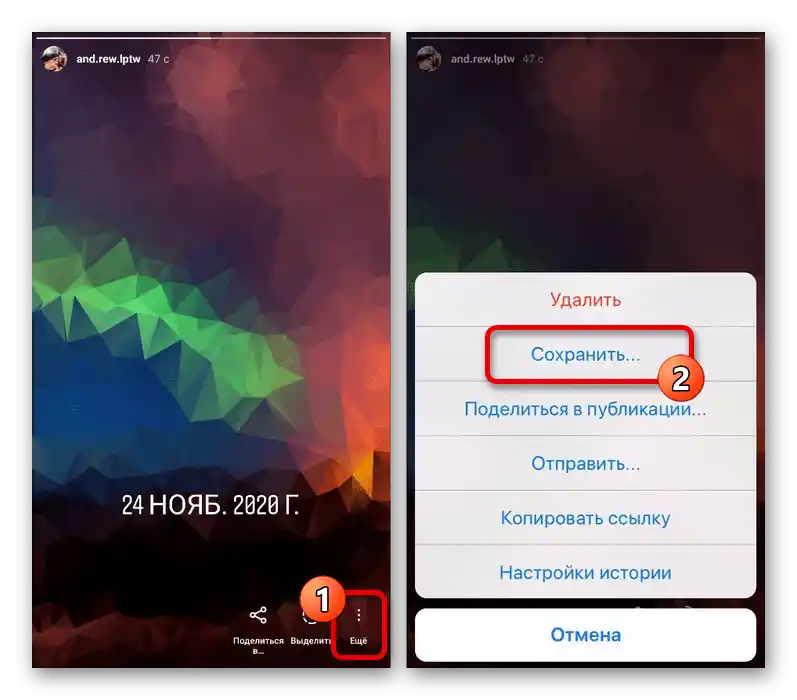
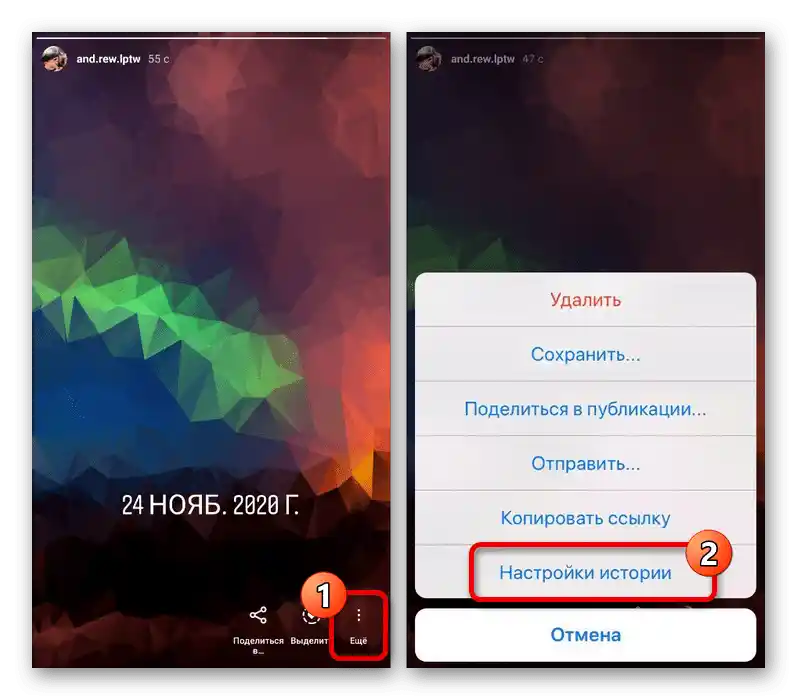
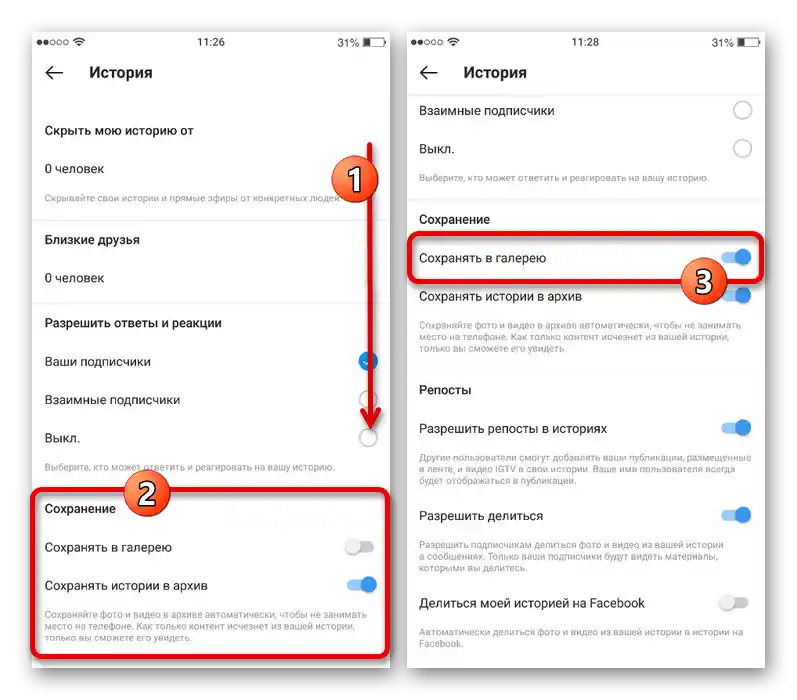
Kromě toho můžete využít funkci „Sdílet do“, pokud máte na zařízení další aplikace, které mohou ukládat obsah. V každém případě bude dosaženo požadovaného výsledku.
Způsob 2: Online služby
Pomocí speciálních online služeb lze ukládat příběhy z Instagramu, včetně obsahu jiných lidí, ale pouze pokud má autor veřejný účet.Celkově lze tuto metodu považovat za nejvíce doporučovanou, protože vyžaduje pouze přechod na webovou stránku a uvedení minimálních údajů.
Varianta 1: Story Saver
- Využijte níže uvedený odkaz k otevření hlavní stránky Story Saver a dotkněte se textového bloku „Zadejte uživatelské jméno Instagram účtu“. Toto pole je třeba vyplnit podle uživatelského jména autora stahované historie a poté stisknout tlačítko „Stáhnout“.
- Po úspěšném dokončení vyhledávací procedury se na stejné stránce zobrazí vhodný výsledek s uvedením počtu čerstvých příběhů. Pro stažení přejděte dolů a pod požadovanou variantou se dotkněte tlačítka „Uložit jako fotografii“ nebo „Uložit jako video“, v závislosti na typu obsahu.
- Ukládání obrázků se provádí automaticky do složky s staženými soubory. Pokud se však pokoušíte stáhnout videozáznam, bude třeba na nové kartě s přehrávačem kliknout na ikonu se třemi tečkami v pravém dolním rohu a využít možnost „Stáhnout“.
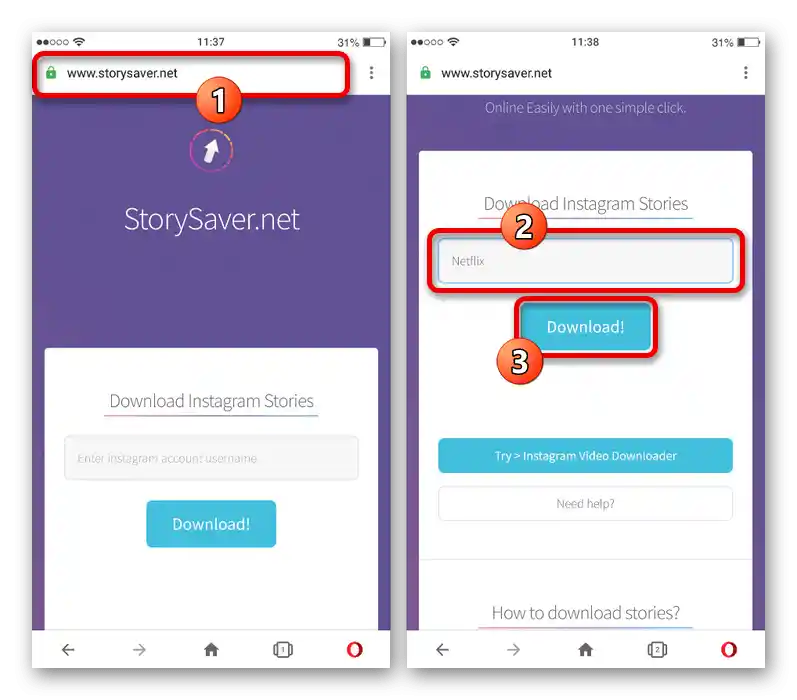
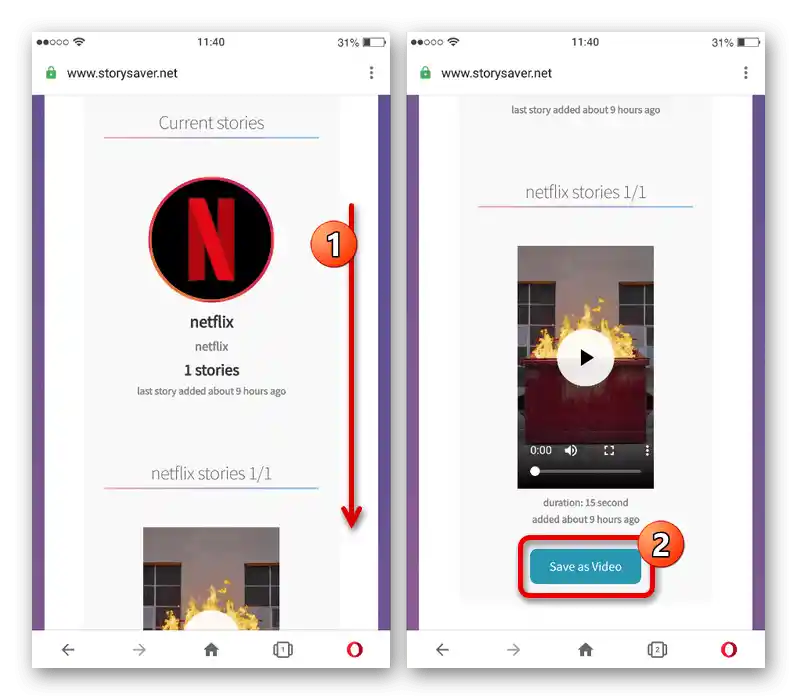
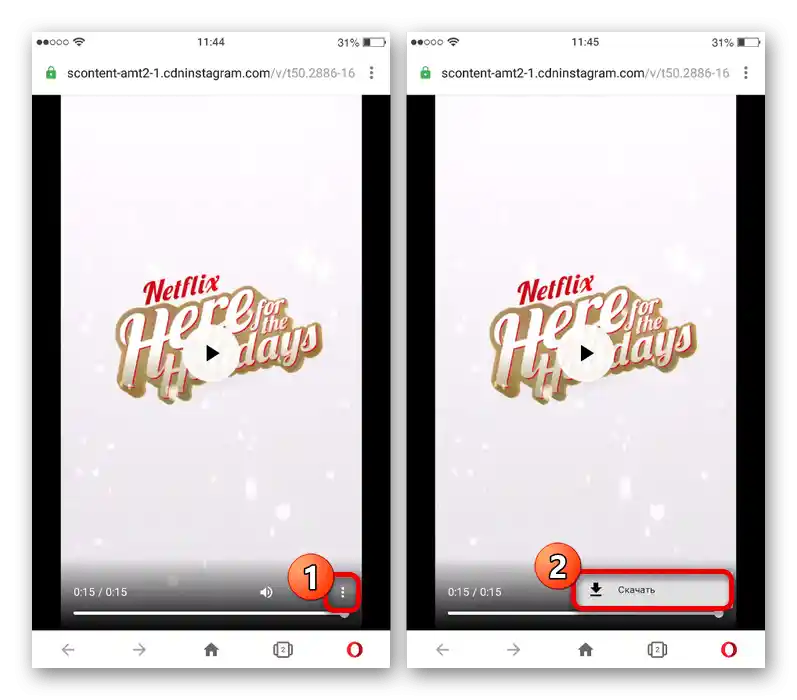
Podobně jako u fotografií, konečný soubor bude možné najít ve stažených souborech nebo v galerii. Kromě toho, v závislosti na nastavení prohlížeče, může být v každém případě nabídnuta možnost samostatného výběru místa v paměti zařízení iOS.
Varianta 2: Insta Story
- Další online služba pro stahování příběhů z Instagramu, dostupná na níže uvedeném odkazu, funguje prakticky stejně jako ta předchozí, ale s drobnými odlišnostmi. Po přechodu na web se dotkněte textového bloku „Uživatelské jméno nebo odkaz“ a vyplňte podle URL adresy profilu nebo uživatelského jména autora příběhu.
![Hledání uživatele na Instagramu na webu Insta Story]()
Poznámka: Pokud používáte URL adresu, je třeba odstranit poslední znak lomítka, protože to negativně ovlivní výsledky.
- Počkejte na dokončení načítání účtu, přejděte dolů na stránce a klikněte na záložku „Příběhy“.Zde je nutné vybrat obsah, který chcete uložit do paměti smartphonu.
- Po přechodu na stránku prohlížení se dotkněte tlačítka „Stáhnout“ v pravém horním rohu obrazovky bez ohledu na typ obsahu. To povede k zobrazení okna pro výběr místa nebo automatickému uložení konečného souboru.
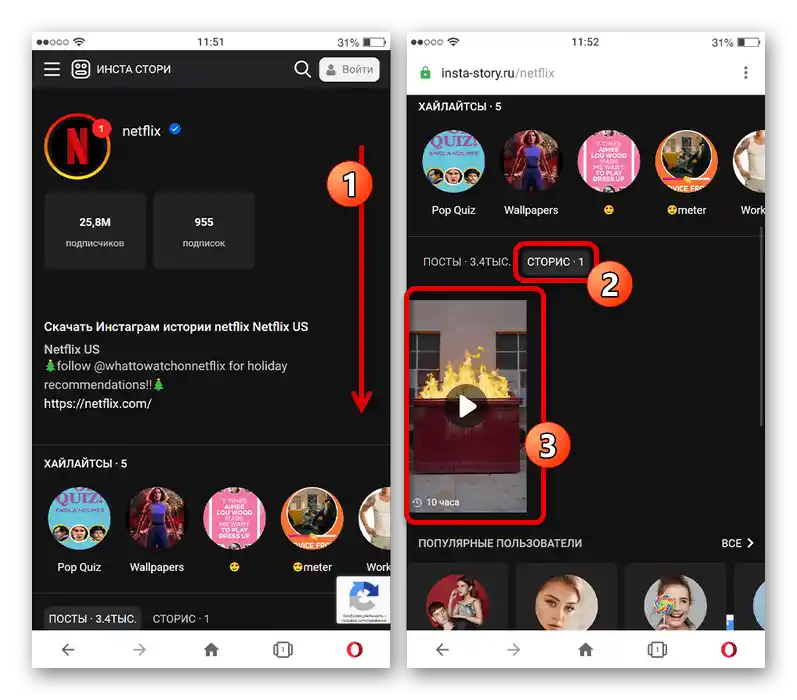
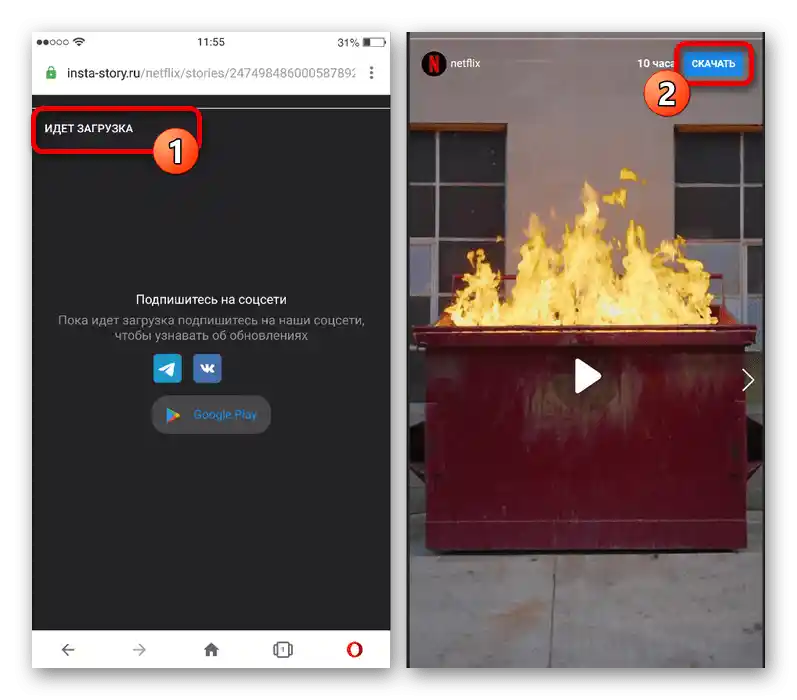
Všimněte si, že služby jsou stejně vhodné nejen pro stahování, ale také pro prohlížení příběhů bez registrace v dané sociální síti. Z toho důvodu, pokud uvedené možnosti nefungují nebo se chovají nestabilně, můžete se seznámit s jinými v samostatném článku.
Čtěte také: Prohlížení příběhů na Instagramu bez registrace
Způsob 3: Aplikace třetí strany
Pro platformu iOS v současnosti existuje řada aplikací, které jsou přímo spojeny s Instagramem a umožňují vykonávat různé úkoly, včetně stahování příběhů. Zaměříme se na jedno takové nástroje, zatímco většina ostatních programů funguje na podobném principu a může být nalezena v App Store.
Stáhnout FastSave for Instagram z App Store
- Na hlavní stránce zmiňované aplikace se dotkněte posuvníku v bloku „FastSave Služba“. Po aktivaci funkce stiskněte tlačítko „Otevřít Instagram“ nebo si sami otevřete oficiální klient.
- Vyberte příběh, který chcete stáhnout do paměti mobilního zařízení, stiskněte tlačítko „…“ v pravém horním nebo dolním rohu obrazovky a využijte položku „Kopírovat odkaz“. To povede k automatickému stažení obsahu do složky programu.
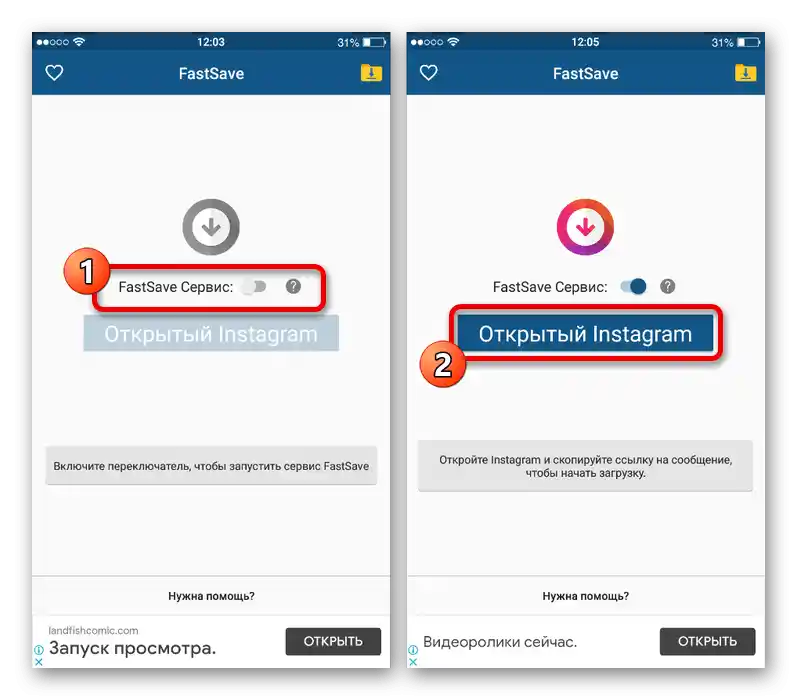
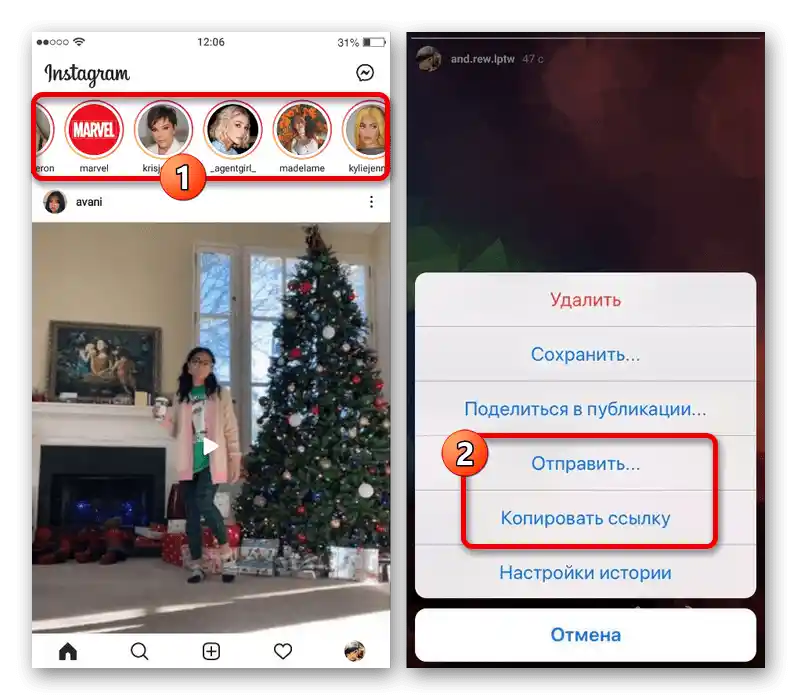
Existuje také alternativní možnost, která spočívá v použití volby „Sdílet v“ s následným uvedením zmiňované aplikace. Výsledek se neliší od výše uvedeného, protože soubor bude stažen do telefonu ve formátu MP4 nebo JPG, v závislosti na jeho typu.
Způsob 4: Bot pro Telegram
Kromě aplikací třetích stran zaměřených pouze na rozšíření možností Instagramu lze také stáhnout příběhy pomocí botů pro Telegram.Aby bylo možné splnit tento úkol, nejprve si nezapomeňte stáhnout a nainstalovat příslušný messenger a následně se autorizovat.
- V Telegramu otevřete stránku vyhledávání a zadejte identifikátor požadovaného bota, který je uveden níže. Poté vyberte odpovídající možnost ze seznamu výsledků a v dolní části obrazovky použijte tlačítko „Start“ nebo „Restartovat“.
@instasave_bot![Hledání a zapnutí bota pro stahování příběhů z Instagramu do Telegramu]()
Po úspěšném zapnutí bota je většinou také nutné se přihlásit k odběru kanálu autora a ohodnotit jakoukoli publikaci pozitivně. Bohužel, bez tohoto kroku potřebné funkce jednoduše nebudou fungovat.
- Po přípravě v poli pro zadávání nových zpráv klikněte na ikonu „/“ a v zobrazeném seznamu vyberte „/enable_story_download_at_once“. To je nutné, aby bylo možné obsah rychle prohlížet a stahovat.
- Nyní zadejte uživatelské jméno autora požadované story nebo odkaz na profil a poté stiskněte tlačítko pro publikaci zprávy. Pokud bylo vše provedeno správně, zobrazí se seznam všech aktuálních a dostupných příběhů k stažení.
- Pokud je v nastavení messengeru vypnuta funkce automatického stahování fotografií a videomateriálů, klepněte na ikonu se třemi svislými tečkami v rohu záznamu a vyberte „Uložit do galerie“ nebo „Uložit do stažení“. Tento krok povede ke stažení souboru v původní kvalitě.